„Garageband“ Schritt für Schritt: Klingelton aus Song erstellen und direkt auf dem iPhone zuweisen
Mit Apples Musik-Applikation „Garageband“ (AppStore-Link) können nicht nur Jam-Sessions mit mehreren Nutzers gespielt und Songs mit intelligenten und weniger intelligenten Instrumenten aufgenommen werden, Apples Musik-Sampler lässt sich auch hervorragend zur Erstellung persönlicher Klingeltöne einsetzen und – was viele nicht wissen – kann die so zusammen geschnittenen Ruftöne auch direkt an ausgewählte Kontakte zuweisen und in den Ton-Einstellungen des iPhones zur späteren Nutzung ablegen.
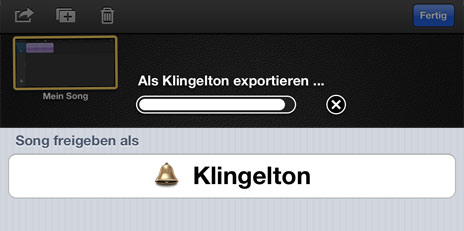
Ein Punkt, mit dem sich Apples Universal-Anwendung von allen anderen Apps zum Klingelton-Bau gründlich unterscheidet. So ermöglichen die zahlreichen, im App Store angebotenen Ringtone-Anwendungen zwar auch die Komposition eigener Ruftöne, sind anschließend jedoch auf den iTunes-Umweg angewiesen, um die Audio-Schnipsel in der Klingelton-Auswahlliste des iPhone zu speichern.
Garageband nicht. Die Erstellung eigener Klingeltöne aus der persönlichen Musik-Bibliothek heraus ist aber alles andere als intuitiv und erstreckt sich auf immerhin zehn Schritte. Wir kämpfen uns durch den Ablauf und erinnern im gleichen Atemzug an die Extraktion interessanter Spiele-Töne.
- Schritt 1: Garageband starten und einen neuen Song erstellen
- Schritt 2: Eines der Smart-Instrumente auswählen
- Schritt 3: Zur Spuren-Ansicht umschalten
- Schritt 4: Die Loop-Schaltfläche betätigen
- Schritt 5: Einen ungeschützten, auf dem iPhone abgelegten Song auswählen. (Den Song zur Auswahl einfach lange gedrückt halten)
- Schritt 6: Die Instrumenten-Spur kann jetzt gelöscht werden
- Schritt 7: Song zurechtstutzen und im Auswahl-Menu wieder „Meine Songs“ auswählen um zur Übersicht zu gelangen
- Schritt 8: Hier die Freigabeoption wählen
- Schritt 9: „Klingelton“ wählen, Namen vergeben, export abwarten
- Schritt 10: Der Klingelton kann jetzt direkt vergeben werden, wartet aber auch in den iPhone-Einstellungen in der Unterkategorie Töne auf euch. Viel Spass.
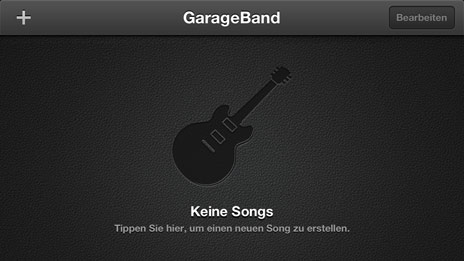
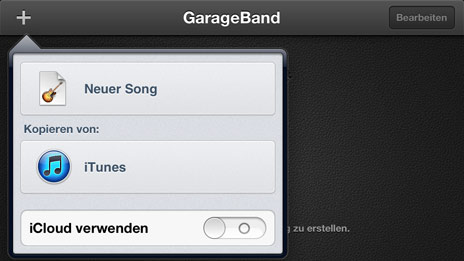
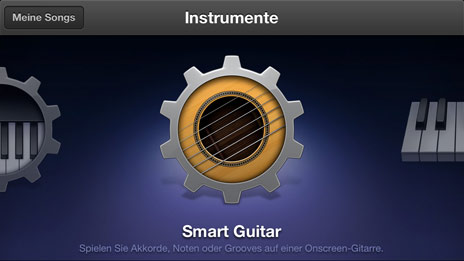
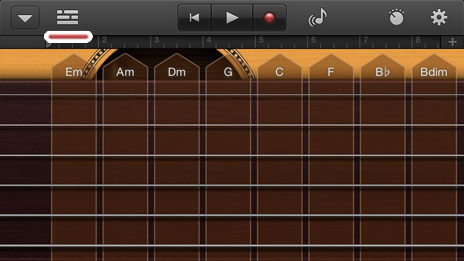
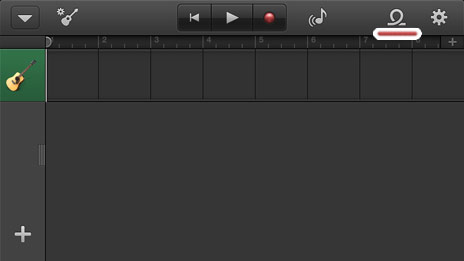
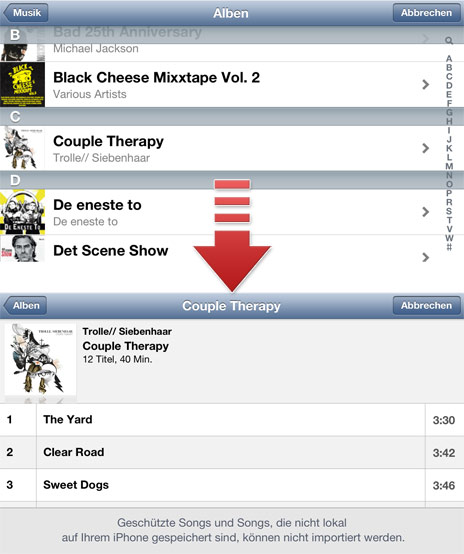
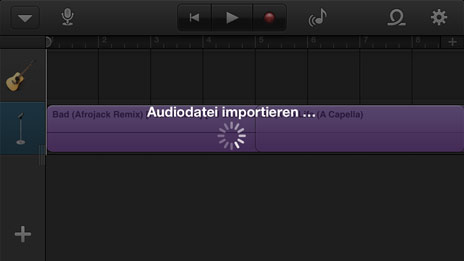
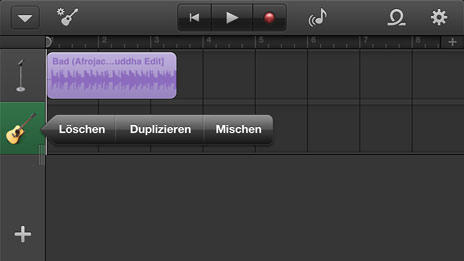
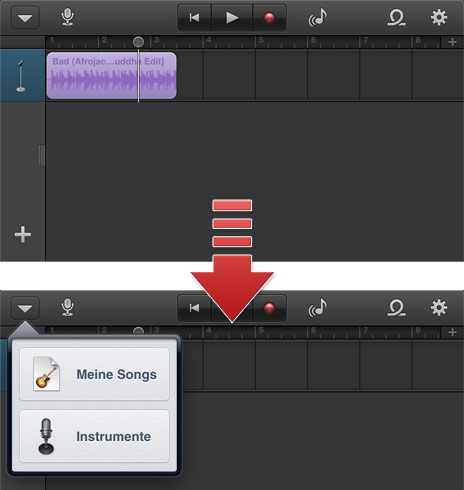
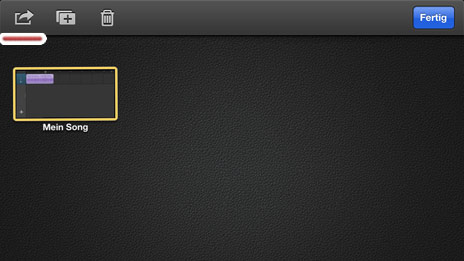
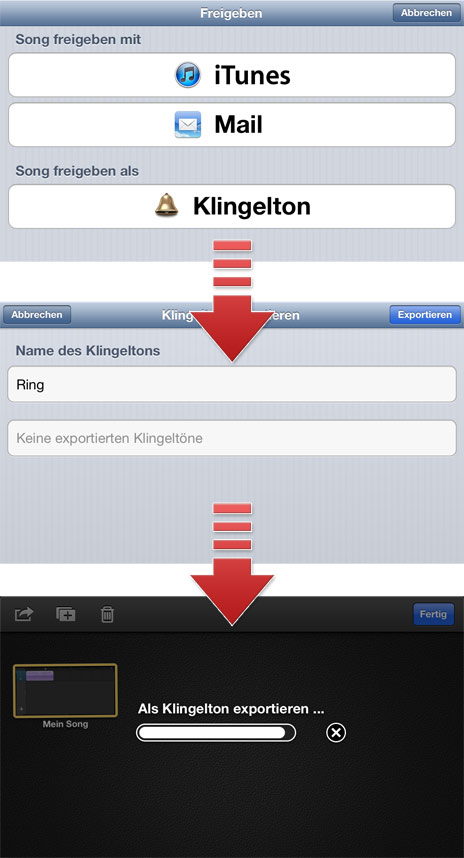
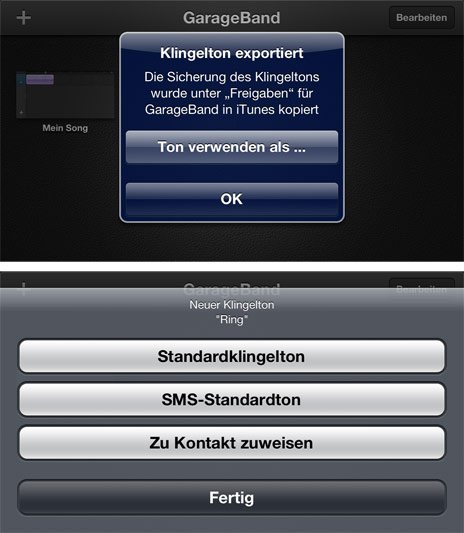
sehr cool! heut abend gleich mal ausprobieren :)
Jup, danke für den Tip ;)
Es scheint ein mächtiges Werkzeug zu sein. Aber für 4,49€ gehe ich weiter den Umweg über iTunes. Schade.
Bist du vielleicht Musiker?
Wenn ja würde ich die 4,49 auf jeden Fall ausgeben. Garageband macht echt Laune!
Dito. 4,49€ ist mir das nicht wert.
Die 4,49€ zahlt man ja auch nicht nur um Klingeltöne zu erstellen..
Für iPhone ist es kostenlos
Mich würde mal interessieren, warum keine, andere App dieses Feature bietet, beziehungsweise anbieten darf?
Astrein. Danke für die Tips!
500mb und 5eur sind mir für einen Klingeltonzuschneider dann doch etwas zu viel. :D
Das sagen Raucher zum Thema Zigarettenanzünder im Auto auch immer.
Seit dem gibt es die Dinger nur noch gegen Aufpreis als Sonderausstattung…
*SCNR*
hehe ;)
Man kann aber nur den Anfang eines Songs verwenden oder? Gibt es eine Auswahl um auch spätere teile des Liedes auszuwählen?
Das Sample kannst Du AFAIK auch vorne beschneiden.
Dann kann man leider immer noch nicht „nach hinten verlängern“
Funktioniert perfekt, man kann seinen Bereich des Liedes auswählen und schneiden. Klappt wunderbar ohne iTunes :)
Leider benötigt man immer noch iTunes, da die Songs ja auch erstmal irgendwie auf das iPhone kommen müssen… :-(
oder man benutzt itunes auf dem iphone :P
Also ich weiß ja nicht wie ihr Klingeltöne erstellt, aber ich find die Anleitung hier extrem umständlich!
So funktioniert´s bei mir schon seit einigen Jahren und ich hatte nie Probleme damit. Zudem auch noch kostenfrei.
1. Lade einen Song in den Quick-Time Player
2. Gehe auf: Bearbeiten – > Trimmen
3. Trimme den Song auf Deine gewünschte Länge
4. Speichere die Datei als .m4a
5. Benenne die Datei im Finder von .m4a in .m4r um
6. Fertig! Jetzt nur noch die .m4r Datei ins iTunes ziehen, welche dann in den Klingeltönen
erscheint und dann einfach mit dem iPhone synchronisieren.
Fazit: 0€ und ca. 3 Minuten Arbeit.
;O)
å
Eben :-)
Yonell, verzeihung, aber Du schreibst Unsinn.
.
1. Es geht hier darum, direkt auf dem iPhone Klingeltöne zu erstellen!!!
2. Dein beschriebener Arbeitsweg mit QuickTime kostet nicht 0€ sondern 30€! Denn um mit dem QuickTime Player Songs zu bearbeiten benötigt man QuickTime Pro!
Und auch, wenn es im Internet etliche Quellen gibt, wo man sich Seriennummern besorgen kann, legal ist dies sicher nicht!
@ Claus: Sorry, aber das ist so nicht richtig. Denn ich benutze um einen Song zu trimmen ausschließlich den mit OS X Mountain Lion integrierten Quick Time Player ohne irgendwelche zusätzlichen Lizenzen. Probier es aus! Es funktioniert!
Wer, wie Yonell, eben keine QuickTime Pro Lizenz hat(woher auch immer), kann als Bearbeitungsprogramm auf PC/MAC einfach den freien Audioeditor „Audacity“ nehmen:
.
http://audacity.sourceforge.ne.....t/?lang=de
.
Arbeitsablauf 3 – 6 sind dann die gleichen, außer dass man in Audacity den bearbeiteten Song nicht speichern sonder „exportieren“ muss.
Naja,die App ist sehr umständlich und langwierig bis man das Lied als klingelton nutzen kann und wenn man es geschafft hat, spielt es immer nur ein Teil des Liedes und nicht das ganze. Hört sich blöd an wenn jemand anruft… 4,49€ haben sich nicht gelohnt…
Hi Zusammen,
das klappt in soweit, das der Klingelton den ich erstellt habe jetzt auch in den Einstellungen des iphones / Töne / Klingelton zu finden ist. Dumm ist nur, das mein iphone anscheinend nicht darauf zugreift, obwohl der Haken gesetzt ist.
Habt ihr eine Idee was da los ist?
Hallo zusammen,
ich habe das gleiche Problem wie Nic. Beim IPhone 5 funktionierte es einwandfrei, jetzt beim IPhone 5s erscheinen die Töne zwar im Programm ( und beim Auswählen auch der Haken ) aber es wird automatisch der Standart-Klingelton abgespielt.
Ich habe keine Ahnung, warum und bin für jeden Tip dankbar!
Hast du eine Lösung Yukon?
Habe das gleiche Problem wie Yukon 64.
Bei mir funktioniert es mit dem iPhone 5s nur,,wenn ich jedem Kontakt den klingelton zuweise. Als Standardklingelton übernimmt das Gerät den Klingelton nicht, obwohl ich ihn als Standard gewählt habe. Weiß jemand Hilfe?
Ich hab GarageBand gekauft als es heruntergesetzt war, 0,99€ oder 1,99€. Es gibt immer wieder Angebote, einfach mal mit Appticker auf dem laufenden bleiben. Spart viel Geld.
So jetzt zum eigentlichen hier!
Man kann ebend nicht den importierten Song so zurechtschneiden wie man den Klingelton gerne hätte, denn es wird immer nur eine bestimmte Länge importiert und das sind nur die ersten paar Sekunden, da kommt bei vielen Songs kaum was anständiges.
Wenn jemand mir erklären würde wie ich zb. zur Mitte des Songs komme um ihn zurecht zu schneiden, wäre ich sehr dankbar und dann wäre dies hier auch eine vernünftige Lösung, ansonsten ist es Quatsch und nicht zu gebrauchen!
Einfach mal die Tacklänge von 8 auf 64 hochsetzten, dann ist auch der ganze Song da…..madguitar@arcor.de
Nicht mehr aktuell !